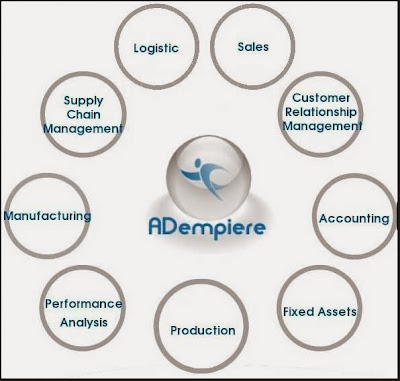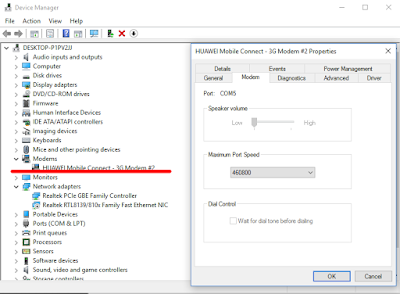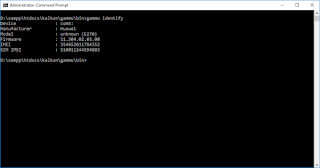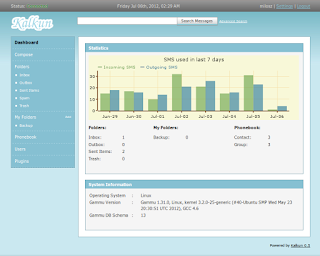ADempiere merupakan turunan dari Compiere yaitu salah satu software ERP (Enterprise Resource Planning) berbasis open source sehingga tidak berbayar namun dengan fitur yang cukup lengkap. Kedua software ini gratis dan sama – sama dibangun dengan menggunakan Java J2EE, sehingga sama – sama dapat berjalan di berbagai platform seperti Linux, Solaris, dan Windows. Perbedaanya adalah Compiere menggunakan Oracle sebagai database sedangkan Adempiere menggunakan oracle maupun Postgresql untuk databasenya.
Berikut ini cara install Adempiere di Centos
Pertama edit file hosts
# vi /etc/hosts
127.0.0.1 localhost.localdomain localhost
10.0.2.15 adempiere.perusahaanXZY.com adempiere
# vi /etc/hosts
127.0.0.1 localhost.localdomain localhost
10.0.2.15 adempiere.perusahaanXZY.com adempiere
Edit file profile
# vi /etc/profile
fi
done
# vi /etc/profile
fi
done
export JAVA_HOME=/opt/jdk1.5.0_15
export ADEMPIERE_HOME=/opt/Adempiere
export ADEMPIERE_HOME=/opt/Adempiere
unset i
unset pathmunge
unset pathmunge
Edit file Environment
# vi /etc/environment
PATH=”/usr/local/sbin:/usr/local/bin:/usr/sbin:/usr/bin:/sbin:/bin:/usr/games:/opt/jdk1.5.0_15/bin”
LANG=”en_US.UTF-8″
JAVA_HOME=”/opt/jdk1.5.0_15/”
ADEMPIERE_HOME=”/opt/Adempiere”
# vi /etc/environment
PATH=”/usr/local/sbin:/usr/local/bin:/usr/sbin:/usr/bin:/sbin:/bin:/usr/games:/opt/jdk1.5.0_15/bin”
LANG=”en_US.UTF-8″
JAVA_HOME=”/opt/jdk1.5.0_15/”
ADEMPIERE_HOME=”/opt/Adempiere”
Sesuai dengan Setting evironment java saya letakkan di /opt
Copy jdk-1_5_0_15-linux-i586.bin /opt
# cd /opt
# ./jdk-1_5_0_15-linux-i586.bin
# ln -sf /opt/jdk1.5.0_15/bin/java /usr/bin/
# java -version
java version “1.5.0_15”
Java(TM) 2 Runtime Environment, Standard Edition (build 1.5.0_15-b04)
Java HotSpot(TM) Client VM (build 1.5.0_15-b04, mixed mode, sharing)
Copy jdk-1_5_0_15-linux-i586.bin /opt
# cd /opt
# ./jdk-1_5_0_15-linux-i586.bin
# ln -sf /opt/jdk1.5.0_15/bin/java /usr/bin/
# java -version
java version “1.5.0_15”
Java(TM) 2 Runtime Environment, Standard Edition (build 1.5.0_15-b04)
Java HotSpot(TM) Client VM (build 1.5.0_15-b04, mixed mode, sharing)
Edit file pg_hba.conf
# vi /var/lib/pgsql/data/pg_hba.conf
## “local” is for Unix domain socket connections only
local all all trust
## IPv4 local connections:
host all all 127.0.0.1/32 trust
host all all 10.0.2.15/24 trust
# vi /var/lib/pgsql/data/pg_hba.conf
## “local” is for Unix domain socket connections only
local all all trust
## IPv4 local connections:
host all all 127.0.0.1/32 trust
host all all 10.0.2.15/24 trust
Edit file postgresql.conf
# vi /var/lib/pgsql/data/postgresql.conf
listen_addresses = ‘*’
custom_variable_classes = ‘pljava’ # list of custom variable class names
pljava.classpath = ‘/opt/pljava/pljava.jar’
pljava.vmoptions = ‘-Xmx64M -Dbackchannel.port=48’
pljava.debug = false
dynamic_library_path = ‘/opt/pljava’
# vi /var/lib/pgsql/data/postgresql.conf
listen_addresses = ‘*’
custom_variable_classes = ‘pljava’ # list of custom variable class names
pljava.classpath = ‘/opt/pljava/pljava.jar’
pljava.vmoptions = ‘-Xmx64M -Dbackchannel.port=48’
pljava.debug = false
dynamic_library_path = ‘/opt/pljava’
Restart database
# /etc/init.d/postgresql restart
Stopping postgresql service: [ OK ]
Starting postgresql service: [ OK ]
# /etc/init.d/postgresql restart
Stopping postgresql service: [ OK ]
Starting postgresql service: [ OK ]
# mkdir -R /opt/pljava
# cd /opt/pljava
# tar -xzvf /home/thenuno/pljava-i686-pc-linux-gnu-pg8.1-1.3.0.tar.gz
./
./docs.tar
./pljava.jar
./examples.jar
./uninstall.sql
./install.sql
./pljava.so
./deploy.jar
# cd /opt/pljava
# tar -xzvf /home/thenuno/pljava-i686-pc-linux-gnu-pg8.1-1.3.0.tar.gz
./
./docs.tar
./pljava.jar
./examples.jar
./uninstall.sql
./install.sql
./pljava.so
./deploy.jar
# /etc/init.d/postgresql restart
Stopping postgresql service: [ OK ]Starting postgresql service: [ OK ]
Stopping postgresql service: [ OK ]Starting postgresql service: [ OK ]
Buatkan user dan database adempiere
# su – postgres
-bash-3.1$ createuser adempiere
Shall the new role be a superuser? (y/n) y
CREATE ROLE
-bash-3.1$ createdb -E UTF8 adempiere adempiere
CREATE DATABASE adempiere;
CREATE DATABASE
COMMENT ON DATABASE adempiere IS ‘UTF8’;
COMMENT
-bash-3.1$
Shall the new role be a superuser? (y/n) y
CREATE ROLE
-bash-3.1$ createdb -E UTF8 adempiere adempiere
CREATE DATABASE adempiere;
CREATE DATABASE
COMMENT ON DATABASE adempiere IS ‘UTF8’;
COMMENT
-bash-3.1$
Install Jboss
# cd /opt
# tar zxvf jboss-4.2.1.GA-src.tar.gz
# cd /opt/jboss-4.2.1.GA-src/build
# chomod +x build.sh
# ./build.sh
# cd /opt
# tar zxvf jboss-4.2.1.GA-src.tar.gz
# cd /opt/jboss-4.2.1.GA-src/build
# chomod +x build.sh
# ./build.sh
Download Adempiere terbaru# cd /opt
# tar -zxvf /home/thenuno/Adempiere_354a.tar.gz
psql -d adempiere < /opt/Adempiere/data/Adempiere_pg.dmp
….
….
REVOKE
REVOKE
GRANT
GRANT
REVOKE
REVOKE
GRANT
GRANT
# tar -zxvf /home/thenuno/Adempiere_354a.tar.gz
psql -d adempiere < /opt/Adempiere/data/Adempiere_pg.dmp
….
….
REVOKE
REVOKE
GRANT
GRANT
REVOKE
REVOKE
GRANT
GRANT
# cd /opt/Adempiere/
# chmod +x *.sh
# cd /opt/Adempiere/utils/
# chmod +x *.sh
# cd ..
# ./RUN_setup.sh
….
….
# chmod +x *.sh
# cd /opt/Adempiere/utils/
# chmod +x *.sh
# cd ..
# ./RUN_setup.sh
….
….
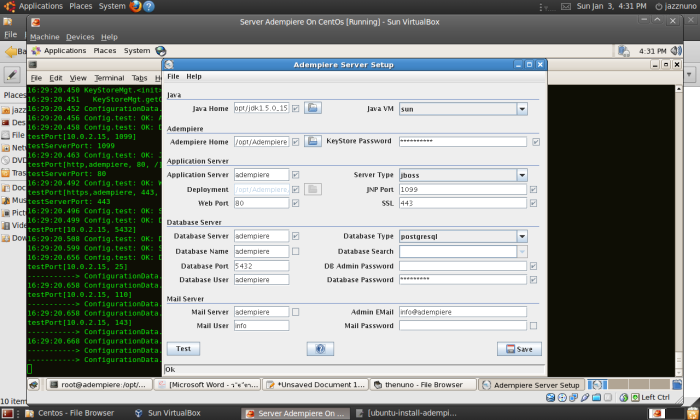
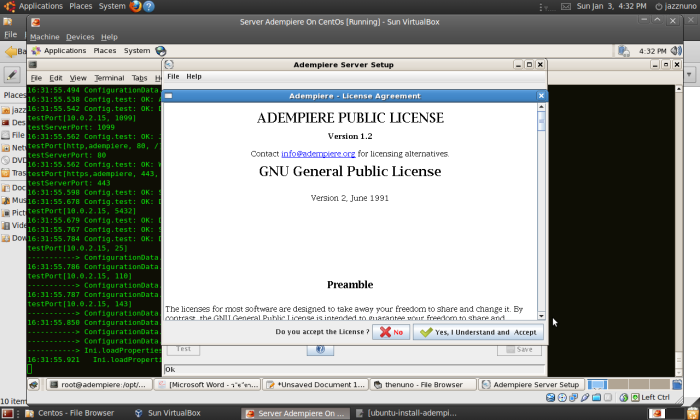
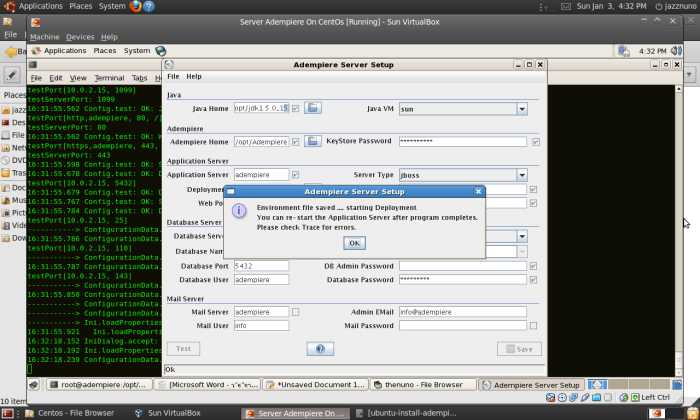
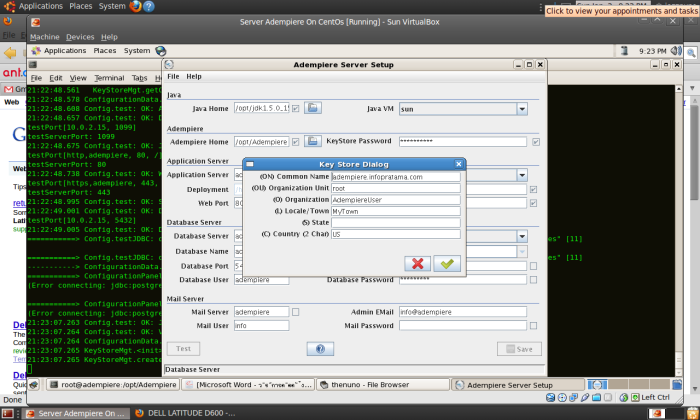
## Kira-kira sampai ada bacaan seperti dibawah ini berarti sukses
setup:
setup:
BUILD SUCCESSFUL
Total time: 4 minutes 57 seconds
Total time: 4 minutes 57 seconds
*** 2010-01-03 16:37:33.862 Adempiere Log (CLogConsole) ***
===================================
Make .sh executable
===================================
===================================
Make .sh executable
===================================
Jalankan server Adempiere
# cd /opt/Adempiere/utils/
# ./RUN_Server2.sh
## Sampai muncul tanda seperti di bawah ini berarti server adempiere sudah berjalan
….
22:14:35,115 INFO [AjpProtocol] Starting Coyote AJP/1.3 on ajp-adempiere%2F10.0.2.15-8009
22:14:35,123 INFO [Server] JBoss (MX MicroKernel) [4.2.3.GA (build: SVNTag=JBoss_4_2_3_GA date=200807181417)] Started in 3m:4s:235ms
# cd /opt/Adempiere/utils/
# ./RUN_Server2.sh
## Sampai muncul tanda seperti di bawah ini berarti server adempiere sudah berjalan
….
22:14:35,115 INFO [AjpProtocol] Starting Coyote AJP/1.3 on ajp-adempiere%2F10.0.2.15-8009
22:14:35,123 INFO [Server] JBoss (MX MicroKernel) [4.2.3.GA (build: SVNTag=JBoss_4_2_3_GA date=200807181417)] Started in 3m:4s:235ms
Jalankan Adempiere
# cd /opt/Adempiere
# ./RUN_Adempiere.sh
# cd /opt/Adempiere
# ./RUN_Adempiere.sh
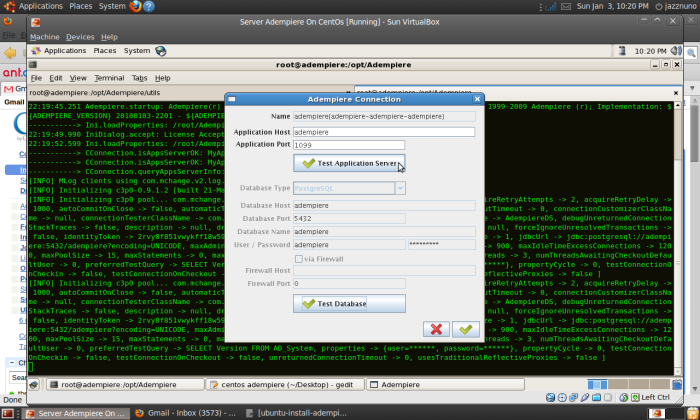
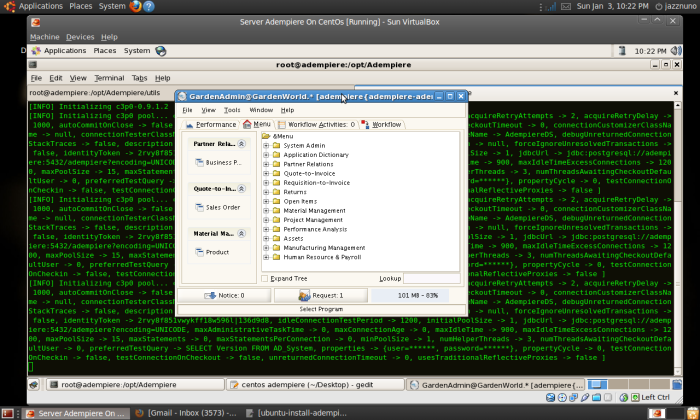
Demikian tutorial ini